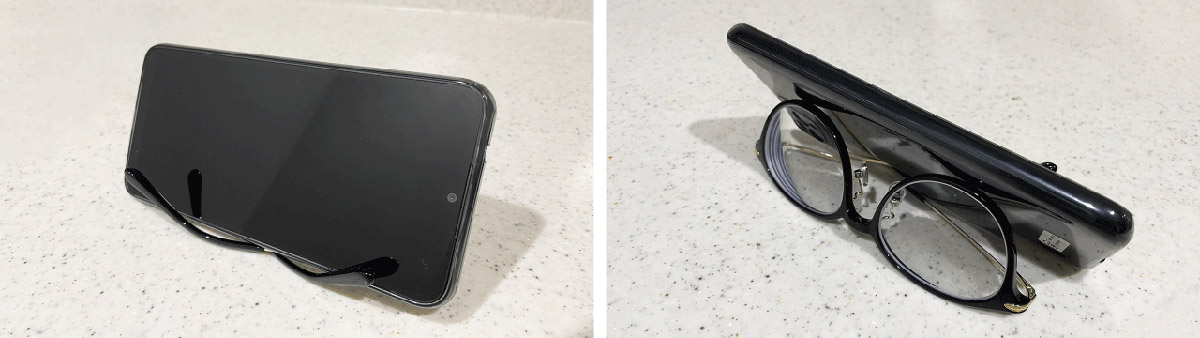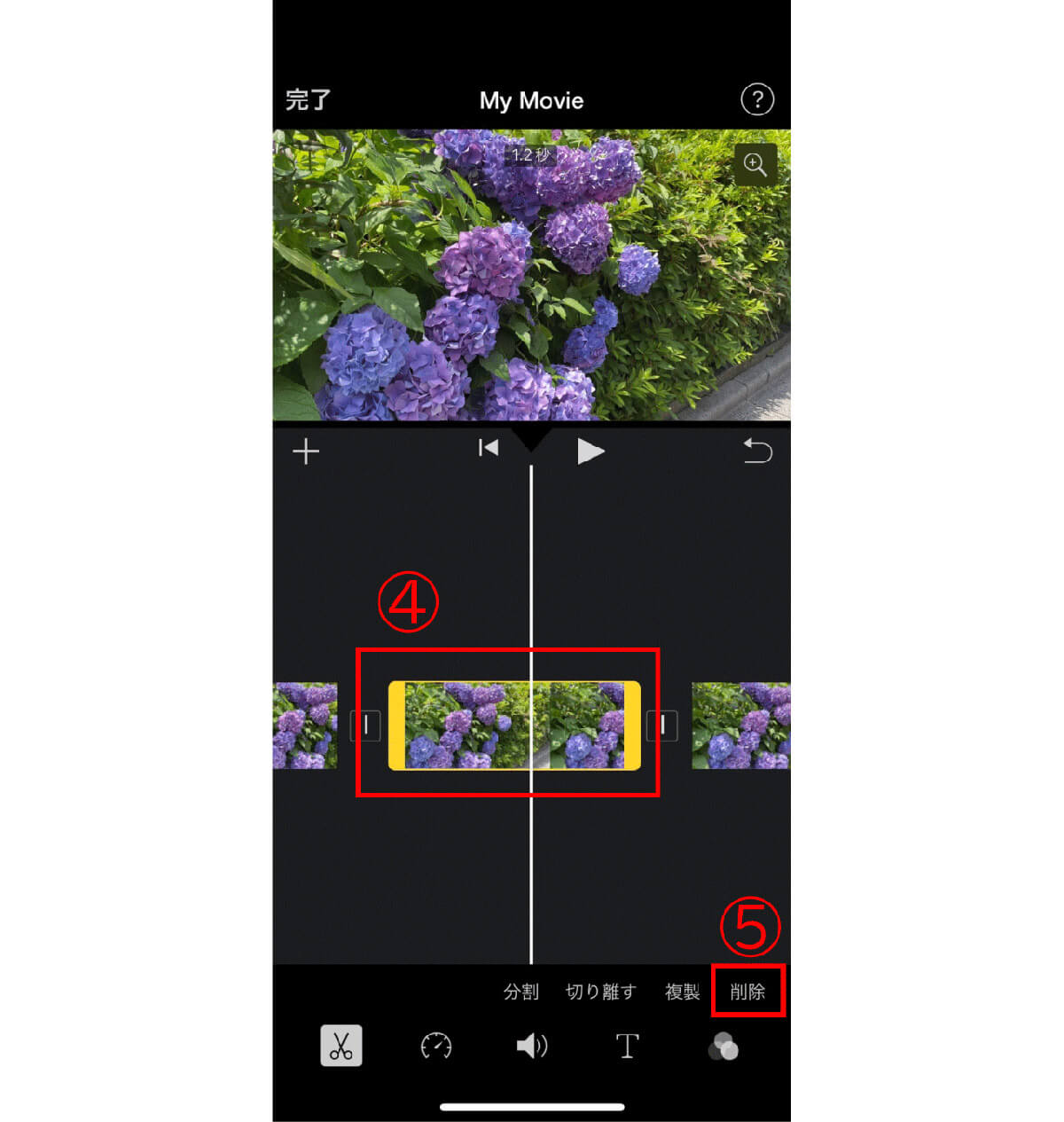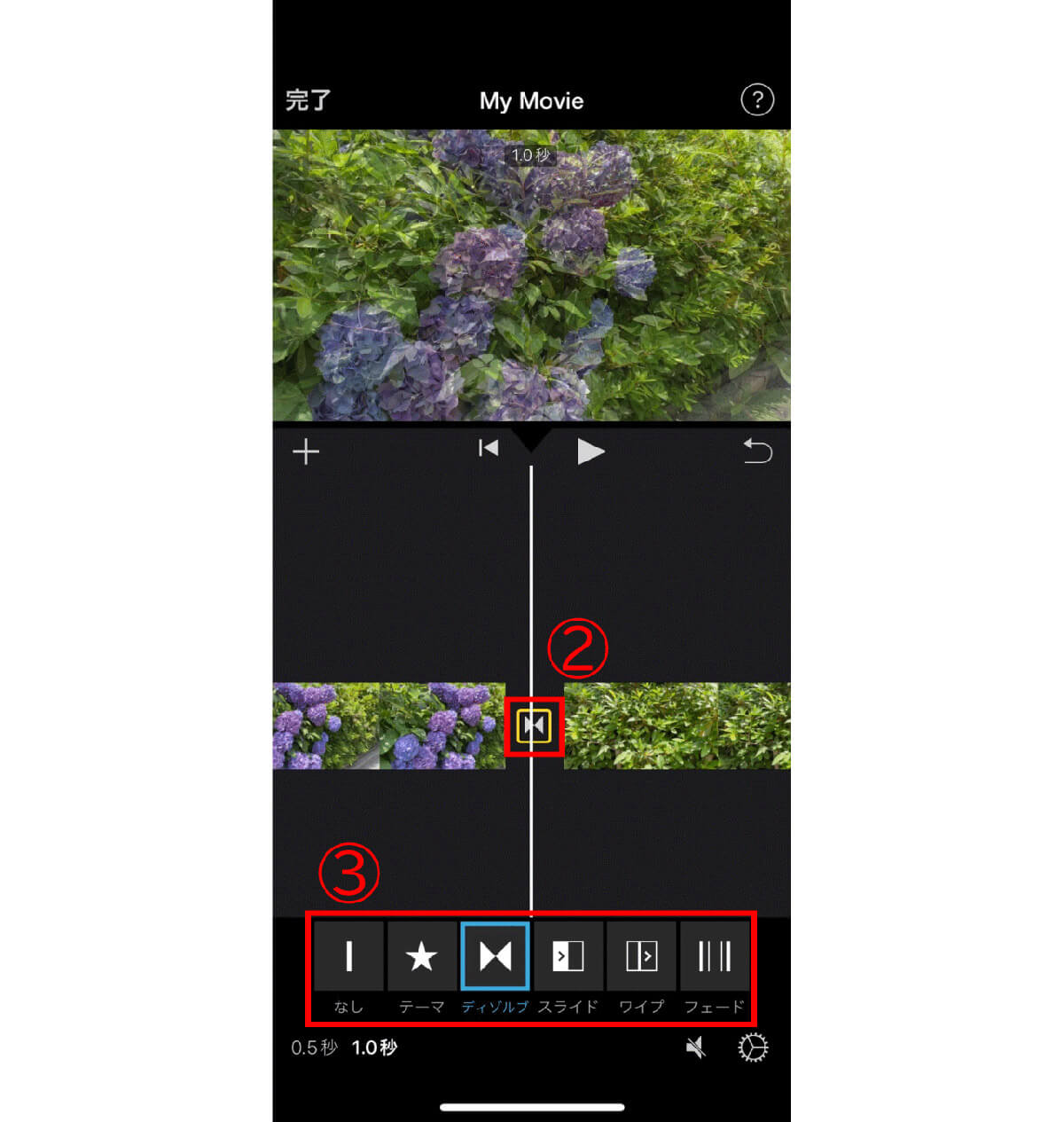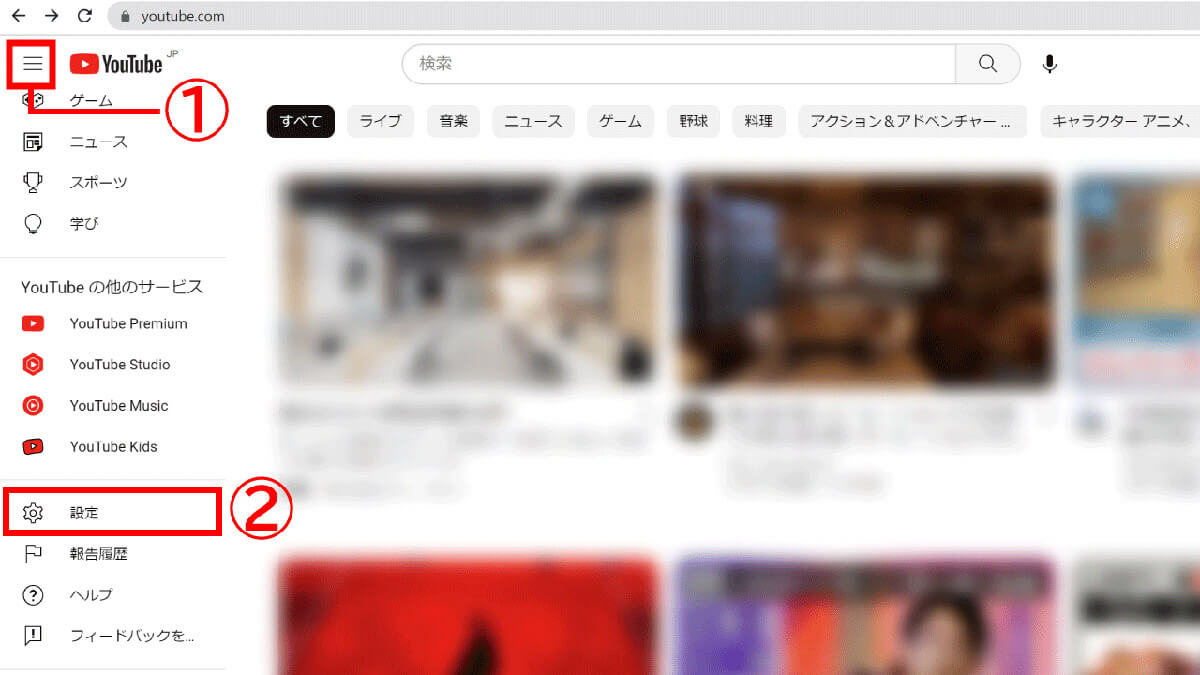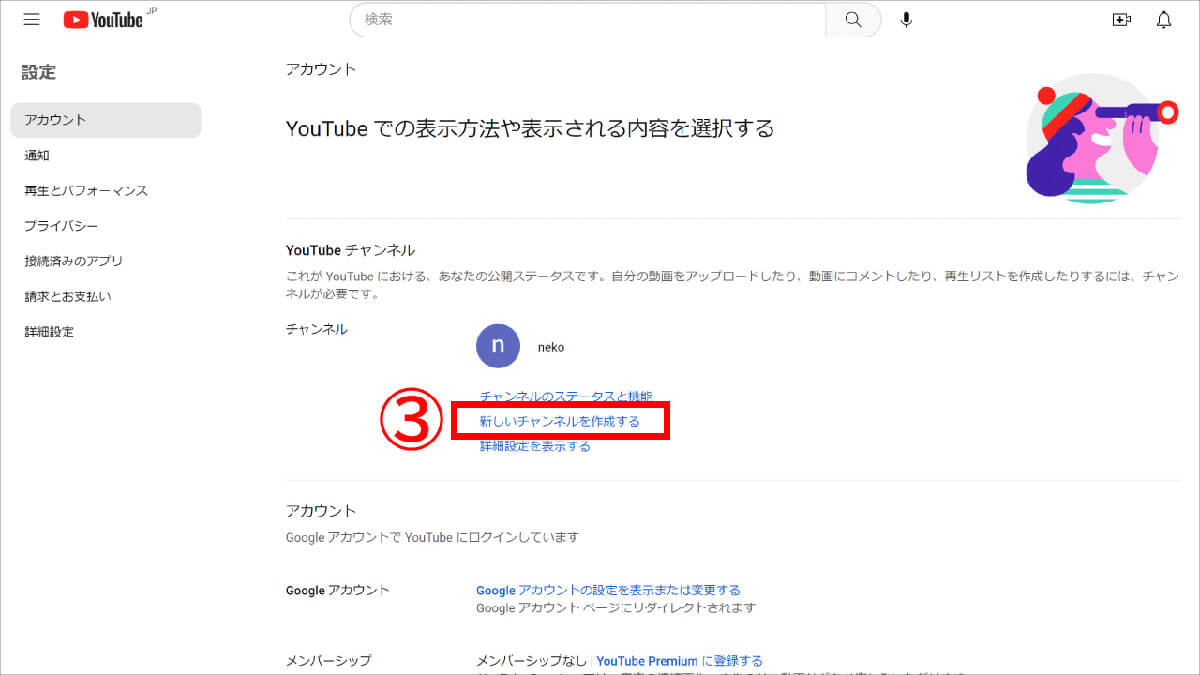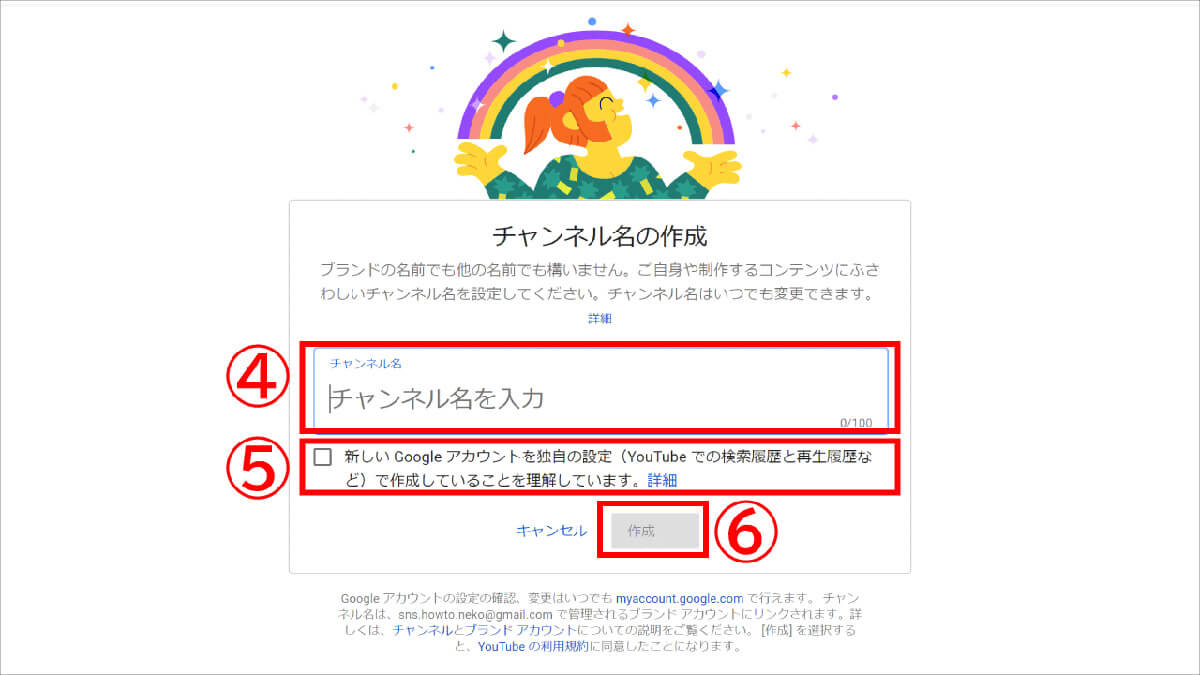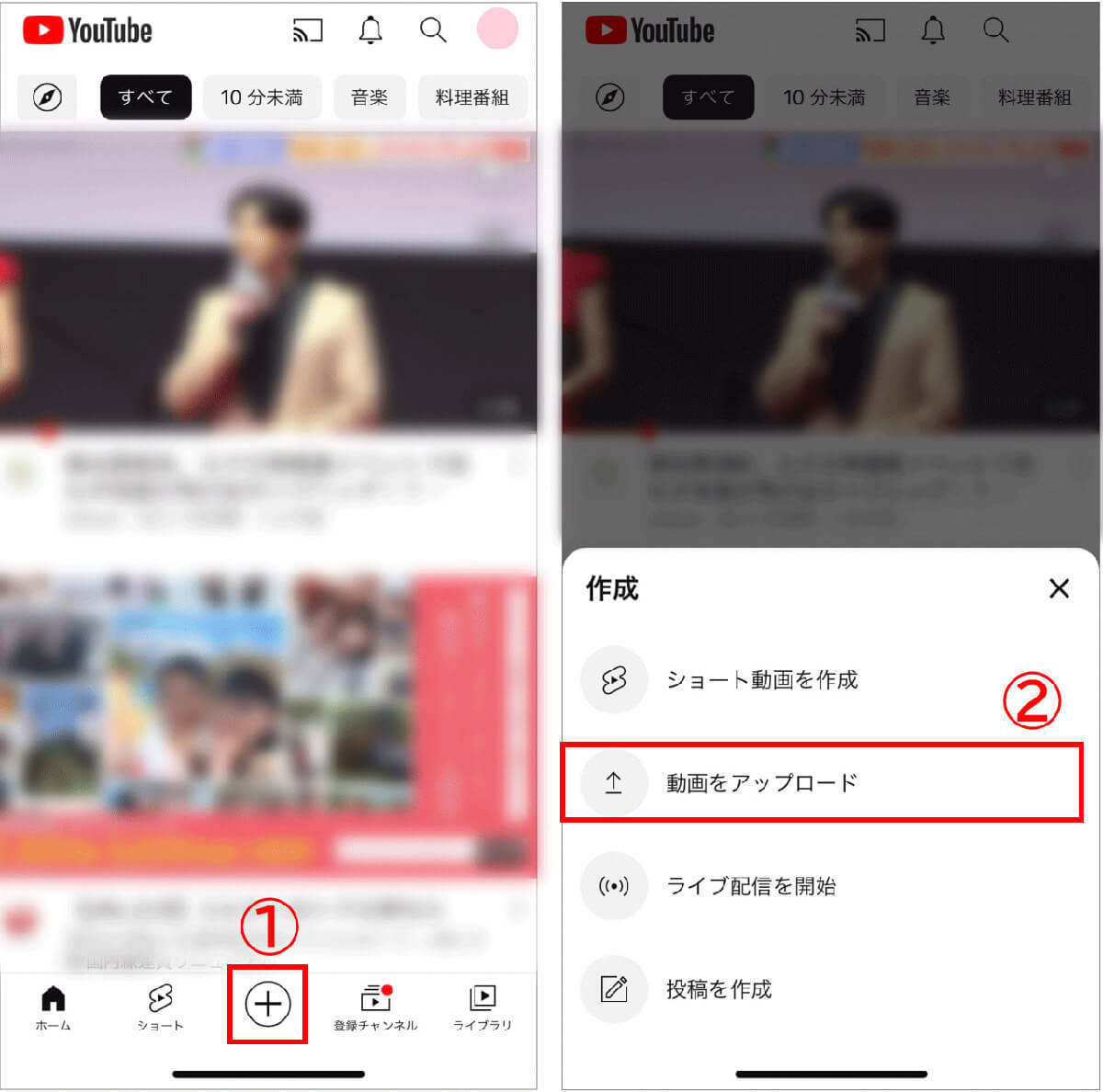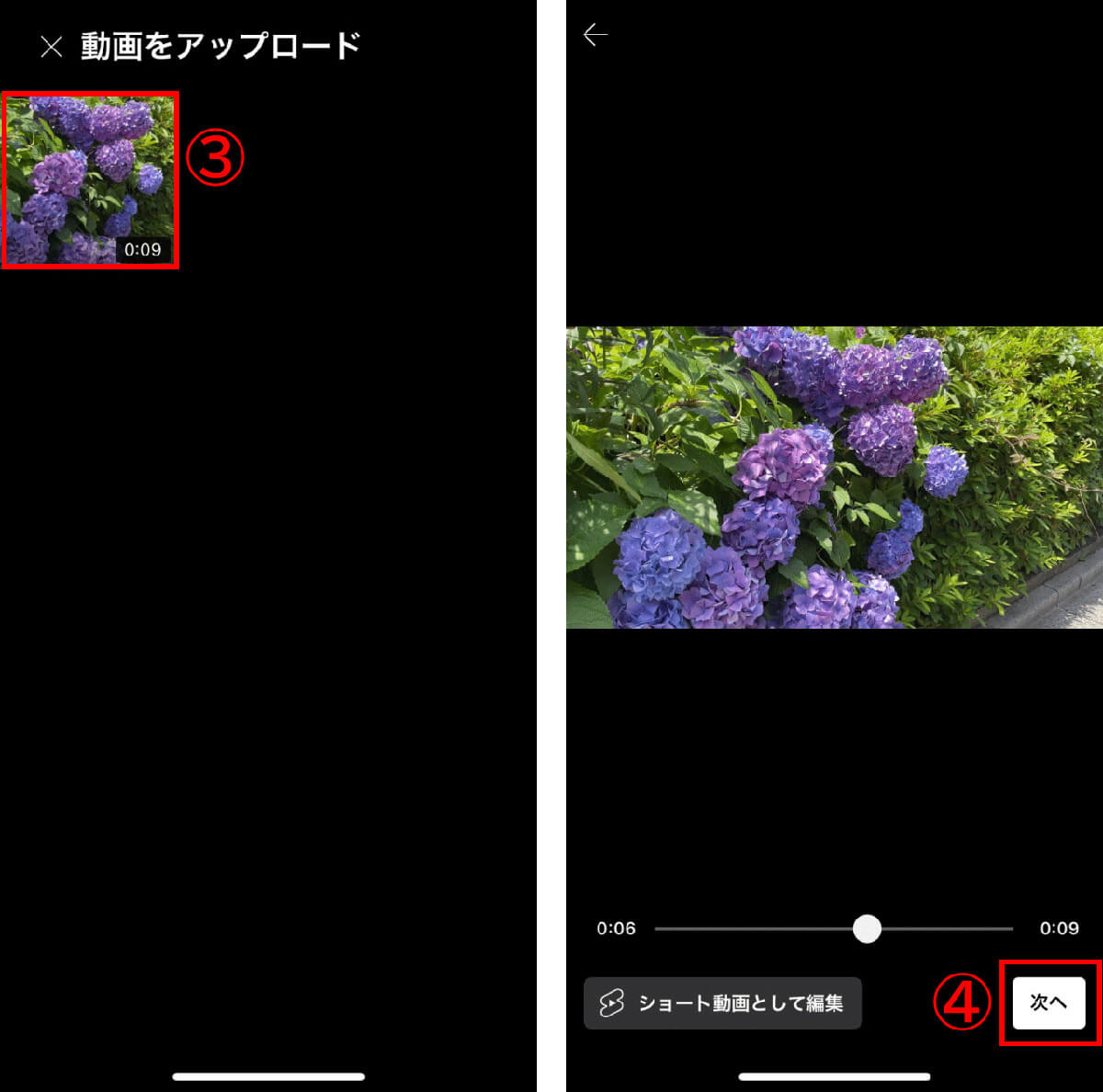世界最大の動画共有サイトであるYouTube。自身の特技や、発信したいことを動画にして公開し「YouTuberデビューし、収益を得たい」と思ったことがある人も多いのではないでしょうか。
しかし、実際にYouTubeを始めるには、どのような機材が必要で、どんな手順を踏めばいいのでしょうか。スマホで撮影した動画をYouTubeに投稿し、チャンネル開設を行う手順を解説します。また動画撮影のコツや簡単な動画台本の作り方なども解説します。
【目次】
YouTubeを始める前の準備
初心者でも簡単!スマホでの動画撮影
動画編集の基本
初心者でも使える動画編集アプリ:iMovieの使い方
YouTubeチャンネルの作成と設定
スマホからの動画アップロード方法
まとめ
YouTubeを始める前の準備
YouTubeを始める前には、主に以下の準備をする必要があります。
・伝えたい内容の明確化
・動画コンセプトの作成
伝えたい内容の明確化:何を誰に伝えたいのか
まずは「伝えたい内容を明確化する」ことから始めましょう。たとえば「猫を飼いたい人に向けて、猫の飼い方やおすすめのキャットフードを紹介する」「100均の商品を購入して実際に利用し、レビューする」などシンプルかつ視聴者層がしっかりと見えるテーマを定めると良いでしょう。
テーマという言葉でピンと来ない場合は、「猫」「料理」「100均」など適当なジャンルを定めるだけでもまずは十分です。
動画コンセプトの作成:独自の世界観を
そのチャンネルの特徴となる世界観をこの段階で定められるとよりベターです。

たとえば近年、YouTubeチャンネルの成功例として知られるのは書店チェーン「有隣堂」のYouTube。「書籍」にはとらわれず、「文房具」「知育玩具」「折り紙」など様々なテーマを取り上げているのが一つの特徴。もう一つの特徴はオリジナルキャラクター「R.B.ブックロー」の存在であり、このキャラクターと出演者が対話するという方式が「独自の世界観」を形成しています
(画像引用元:有隣堂公式ウェブサイト)
「キャラクター」「編集のやり方」など特色をつけられるポイントはチャンネルによって様々なので、多くの動画を見て研究してみると良いでしょう。
初心者でも簡単!スマホでの動画撮影
初心者がYouTube撮影のハードルが高いと感じてしまう理由のひとつに、撮影機材を用意する必要があると思い込んでいるという点が挙げられます。しかし、現在のスマホは高画質のため、十分代用が可能。さらに三脚などの機材も家庭にあるもので代用できます。
カメラは「iPhone」「Android」で十分
カメラは「iPhone」「Android」のスマホで十分です。専用の撮影機材などをいきなり買い揃える必要はありません。

たとえば最新のiPhone14は4800万画素、Galaxy Foldは1600万画素であり、YouTubeでの視聴には十分な高画質。ちなみにiPhoneは近年では映画監督の庵野秀明氏が『シン・ウルトラマン』『シン・仮面ライダー』の撮影に機材として導入したことでも話題になりました
各種スマホのデフォルトのビデオ撮影機能で、まずはビデオを撮影してみることから始めてみましょう。
三脚の利用:家庭にあるものでも代用可
スマホ用の三脚もAmazonや各種家電量販店などで買っておくのがおすすめ。
スマホ用マイクがあるとベター
スマホは「画質」の面では映画撮影にも使われるなど優れていますが、音声の録音の面では物足りなさも残ります。音声にもこだわるならば、スマホ用の録音向けマイクも買っておくとよりベター。
しかし「これからYouTubeを始める」段階であれば、おいおい購入するのでも十分です。
動画編集の基本
動画編集とは、撮影した動画や画像、音楽などの素材を切り貼りしたり、エフェクトやテロップを加えたりして、一つの動画作品に仕上げる作業です。動画編集には、専用のソフトウェアが必要で、パソコンやスマホで行うことができます。
動画編集には様々な用語や操作がありますが、基本的には「素材の切り貼り」と「装飾の追加」がメインです。初心者でもわかりやすい編集ソフトを選んで、まずは簡単な動画から作ってみましょう。
動画の台本や構成案の作り方
はじめは単に「風景」や「ペットの様子」などを捉えたワンカットの動画でも構いません。しかし撮影に慣れてきたら、続いては「台本」や「構成案」に従った撮影と編集にチャレンジしてみましょう。
台本や構成案作成には様々なノウハウがありますが、まずは基本として以下の台本・構成に沿った動画を作成してみることをおすすめします。
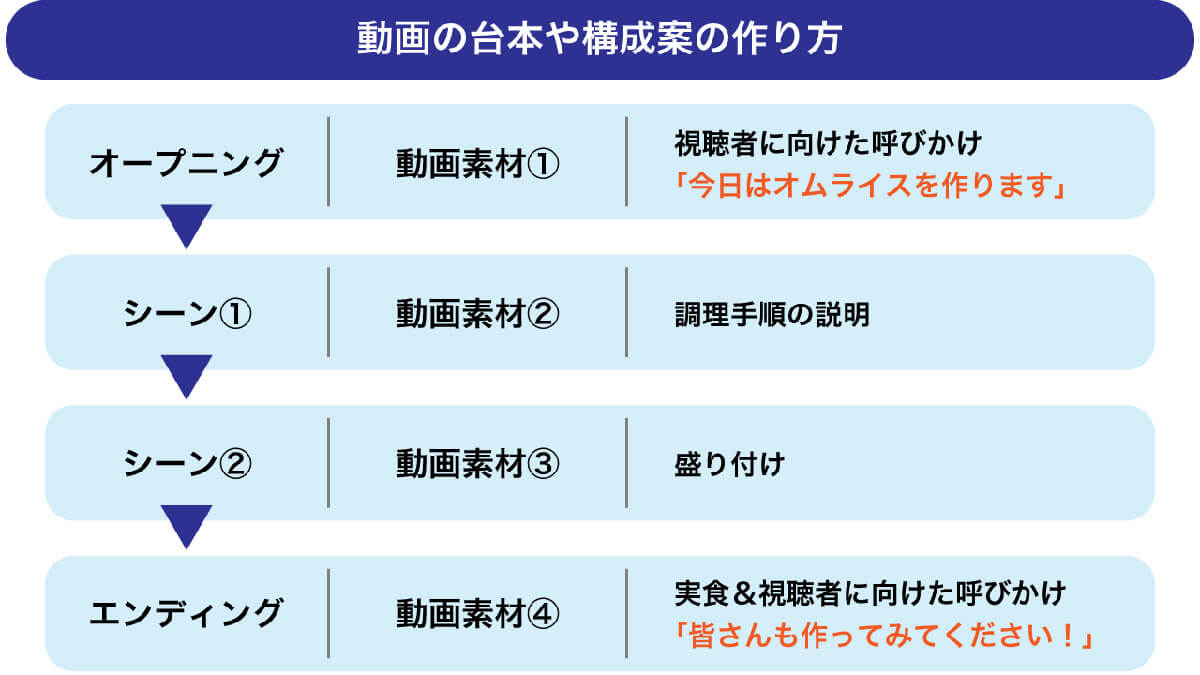
オープニング、シーン1、シーン2、エンディングという分かりやすい4幕構成の動画の例です。たとえばオープニングで「今日はオムライスを作りましょう」と呼びかけ、シーン1で調理、シーン2で盛り付け、エンディングで一口食べて「皆も作ってみてね」と呼びかけるという流れが考えられます。すると必要な動画素材は「最低4つ」と整理でき、撮影すべきシーンも明確になります
初心者でも使える動画編集アプリ:iMovieの使い方
初心者でも使いやすい動画編集アプリには、iMovieが挙げられます。iMovieはApple専用のアプリ・ソフトのため、WindowsやAndroidスマホでは使用できません。以下で、iPhoneアプリ版のiMovieの使い方の使い方について解説します。
不要な場面をカットする
撮影した素材には多くの不要な部分があるので、カットする技術は必ず押さえておきましょう。YouTube動画は細かくカットし、なるべく無駄な部分を作らないのがコツのひとつです。
iMovieで不要な場面をカットする方法は以下の通りです。
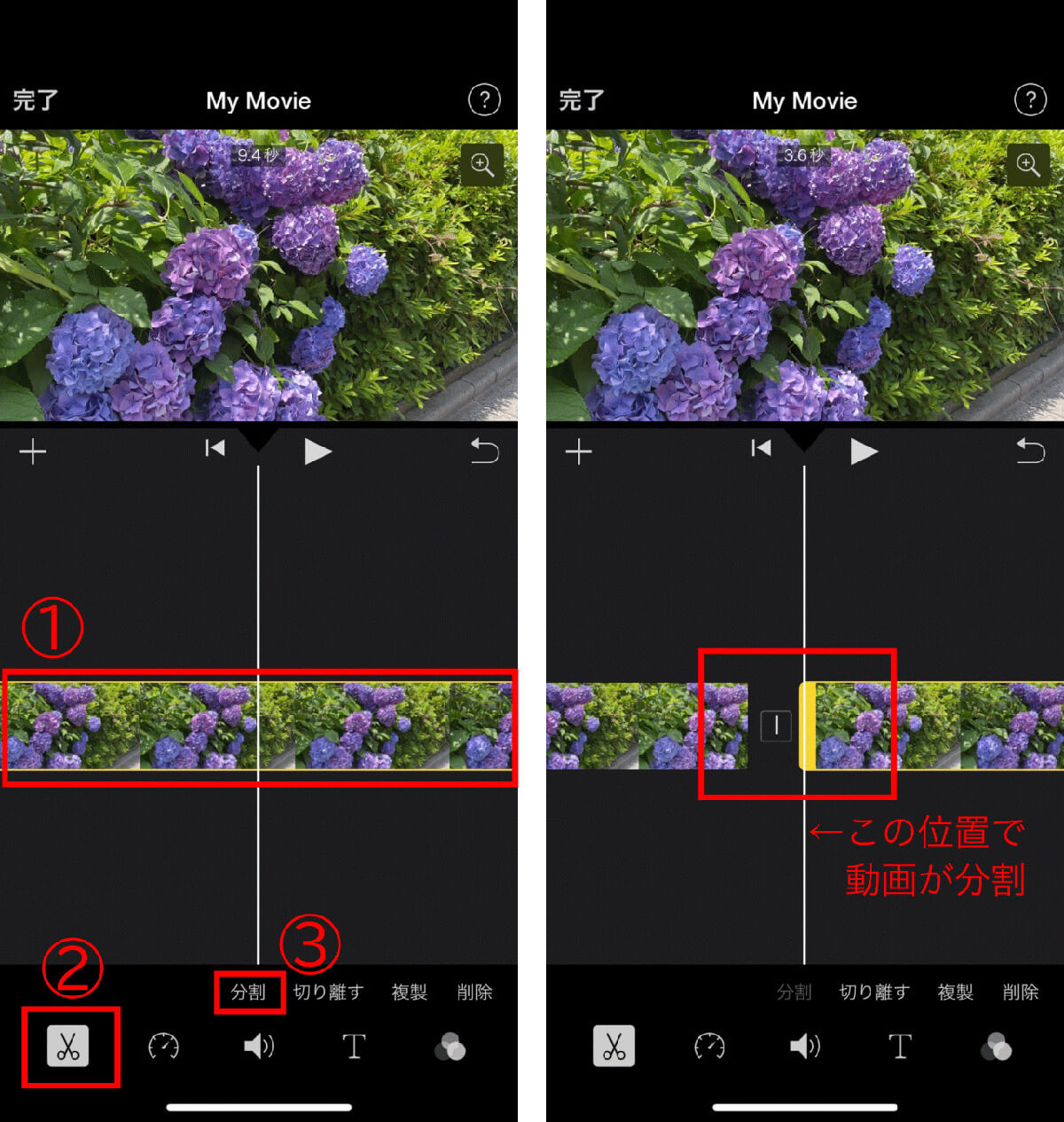
【1】タイムラインを左右にスワイプしながら、分割したい場所を探します。①分割したい場所で動画をタップし、選択します。続いて、②左下の「はさみのアイコン」をタップし、③「分割」をタップ。【2】画面中央にある白い線の位置で動画が分割されます
複数の動画を繋ぐ
iMovieでは複数の動画を繋ぎ合わせることもできます。
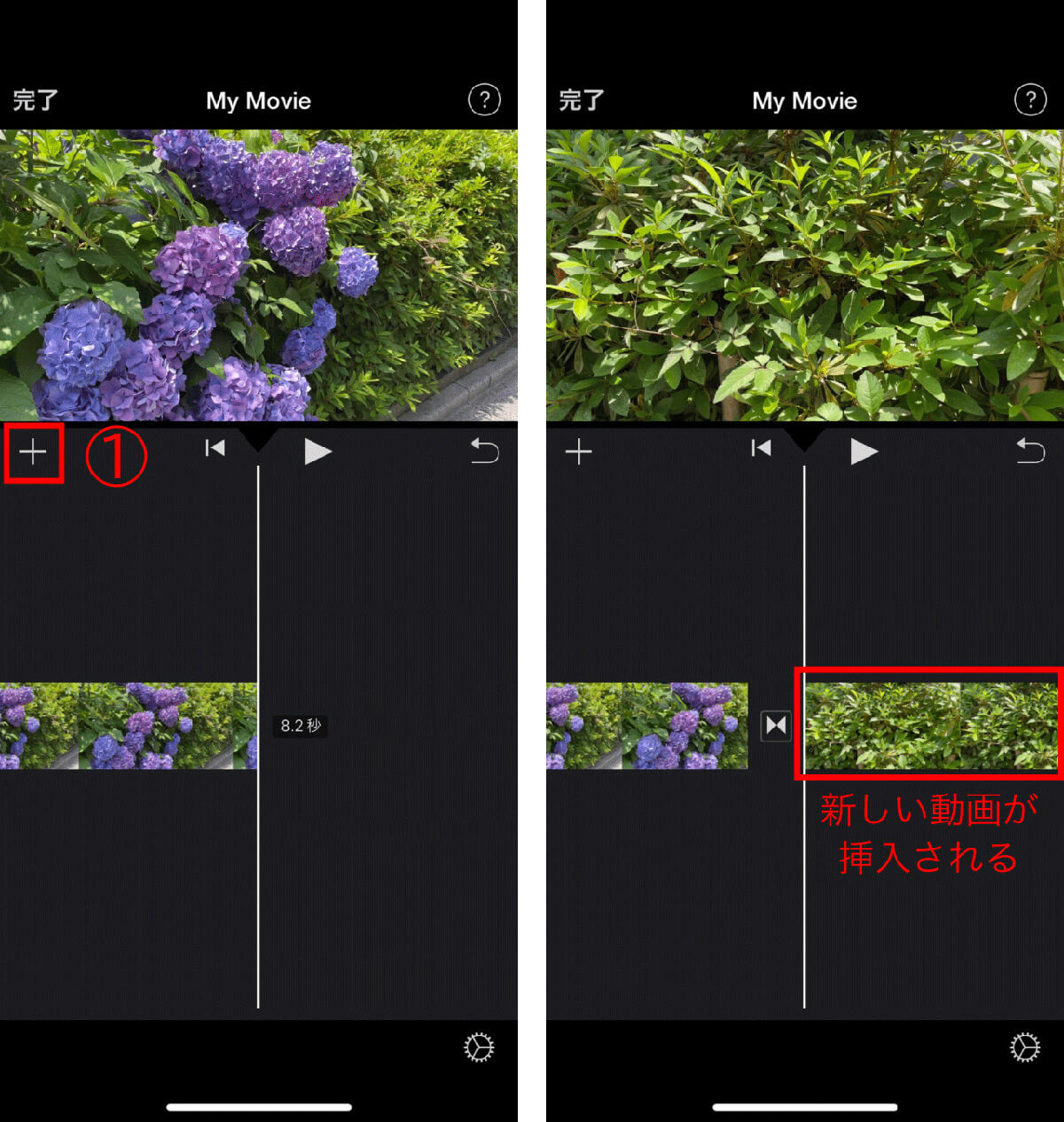
【1】新しい動画を挿入したい箇所に白い線を合わせておき、①「+」のマークをタップします。アルバムが表示されるため、追加したい動画をタップし追加します。【2】動画はタイムラインの分割された位置に挿入されます
【選択可能なトランジション】
テーマ:画面が暗転してから次のシーンへと切り替わる
ディゾルブ:前後の動画が重なり、ゆっくりと次のシーンへと切り替わる
スライド:横から流れてくるように次のシーンに切り替わる
ワイプ:拭き取るように画面が切り替わる
フェード:テーマと同じ切り替え方で、無音で切り替わる
YouTubeチャンネルの作成と設定
作成した動画は自身のYouTubeチャンネルにアップします。実際にYouTubeチャンネルを作成する方法をご紹介します。
まず、YouTubeにアクセスします。
スマホからの動画アップロード方法
動画をスマホからアップロードする方法は以下の通りです。
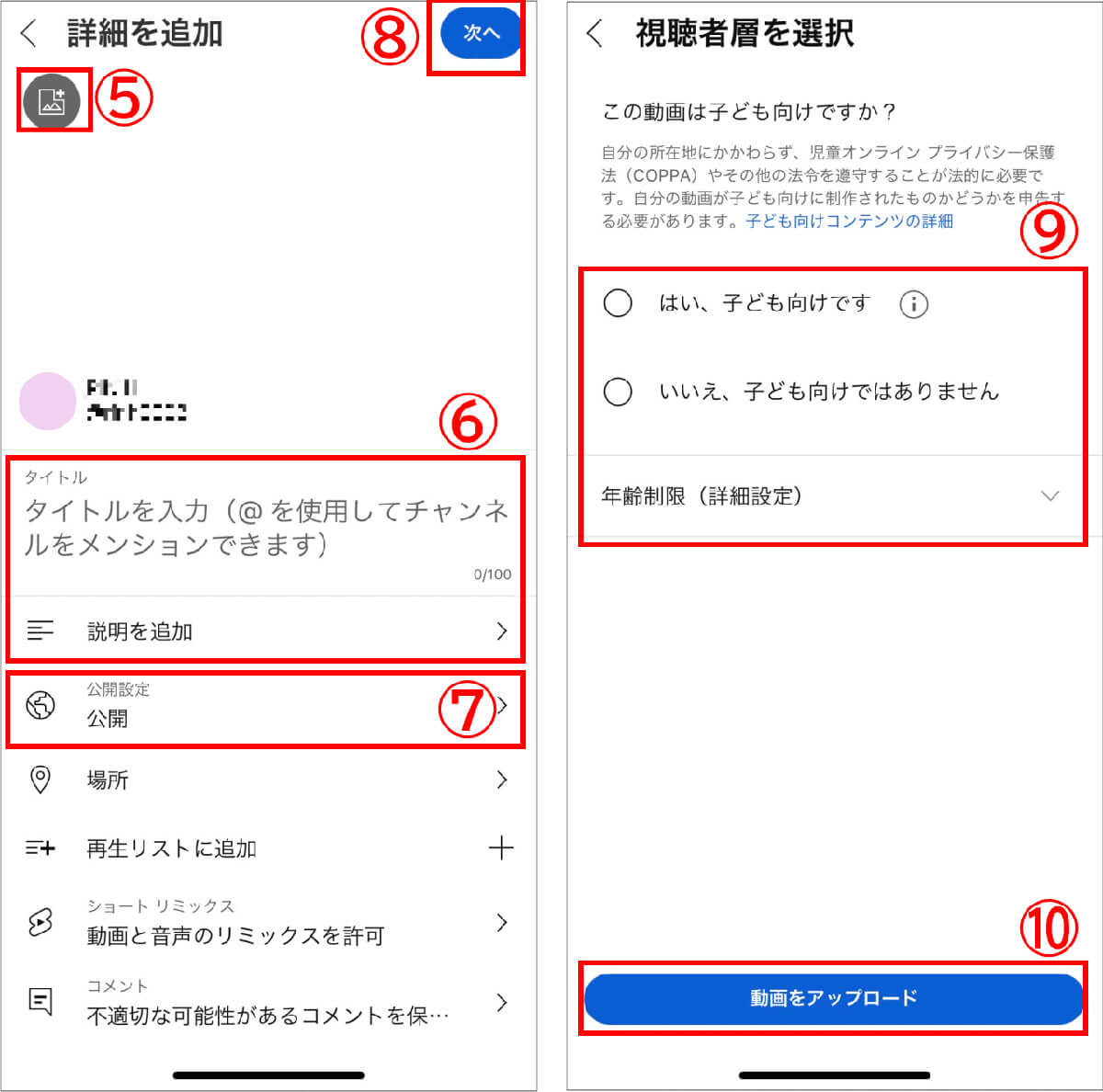
【5】動画の⑤「サムネイル」、⑥「タイトル」と「説明」を入力します。⑦公開設定より動画の公開日時を設定します。「今すぐ公開」もしくは指定した日時を予約することが可能です。場所、再生リスト、リミックスの許可、コメントの設定については必要に応じて変更しましょう。【6】⑨最後に「この動画は子ども向けですか?」の項目を設定し、⑩「動画をアップロード」をタップして設定は完了です
まとめ
YouTubeを始めるには特別な機材を用意する必要はなく、スマホ1台さえあれば誰でも簡単に始めることができます。動画のテーマや構成などの基本的な内容を明確にしておき、家庭にあるものを三脚の代用として使用することで、手軽に動画の撮影が始められます。編集についても、まずは基本的な操作を押さえ、慣れてきた段階で凝った編集に挑戦してみるのも良いでしょう。回数を重ねることで、少しずつ上達できますので、まずは始めてみて慣れていくことが大切です。
※サムネイル画像(Image:photosince / Shutterstock.com)